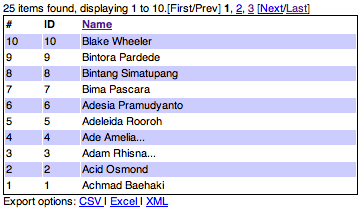Gw membuat Ngajak Jalan–sebuah situs jodoh untuk mencari pacar–dengan Scala. Minggu lalu gw menulis tentang perkenalan Scala dari Java yang menunjukkan bagaimana sebuah program Java jika ditulis ulang dengan Scala. Berdasarkan masukan, kali ini gw akan menjabarkan bagaimana mempersiapkan sistem kamu untuk development Scala.
0. Install Java Development Kit
Ambil Java terbaru dari http://www.oracle.com/technetwork/java/javase/downloads/index.html dan lakukan instalasi sesuai sistem kamu. Setelah selesai, cek instalasi kamu dengan menjalankan java -version dan javac -version:
septerra:~ wiradikusuma$ java -version
java version "1.7.0_13"
Java(TM) SE Runtime Environment (build 1.7.0_13-b20)
Java HotSpot(TM) 64-Bit Server VM (build 23.7-b01, mixed mode)
septerra:~ wiradikusuma$ javac -version
javac 1.7.0_13
1. Install Scala Development Kit
Ambil Scala terbaru dari http://www.scala-lang.org/downloads dan lakukan instalasi sesuai sistem kamu. Setelah selesai, cek instalasi kamu dengan menjalankan scala -version:
septerra:~ wiradikusuma$ scala -version
Scala code runner version 2.10.0 -- Copyright 2002-2012, LAMP/EPFL
Kalau kamu melihat pesan kesalahan seperti "command not found", masukkan direktori bin dari instalasi Scala kamu ke dalam PATH.
2. Install IntelliJ IDEA Community Edition
Langkah ini opsional, tapi sangat disarankan.
Ambil IntelliJ IDEA Community Edition terbaru dari http://www.jetbrains.com/idea/download/ dan lakukan instalasi sesuai sistem kamu. Setelah selesai, buka programnya.
Di menu Quick Start, pilih Configure lalu Plugins. Klik Browse repositories… lalu pilih Scala dari daftar. Klik ikon Download and Install di sudut kiri atas dan unduh plugin Scala untuk IDEA. Setelah selesai, klik Close lalu OK. Pilih Restart ketika diberikan pilihan. Tunggu sebentar dan kamu akan melihat kembali tampilan menu awal.
Klik Create New Project dan pilih Scala Module. Masukkan hello-world untuk Project name, tentukan Project location sesuai yang kamu inginkan, lalu klik New… untuk membuat Project SDK baru—arahkan ke lokasi Java Development Kit kamu.
Klik … di bagian Set Scala Home dan arahkan ke lokasi Scala Development Kit kamu. Centang Make global libraries. Klik Finish dan biarkan IDEA menyiapkan struktur awal proyekmu.
Klik-kanan src, pilih New > Scala Class lalu masukkan scala0.HelloWorld (tanpa spasi) untuk Name dan Object untuk Kind. Klik OK. Kamu akan melihat class HelloWorld dalam package scala0 yang disimpan dalam file HelloWorld.scala dalam direktori src/scala0. Kalau familiar dengan Java, kamu pasti bergumam, "Oh, mirip ya." Buka HelloWorld dan ganti isinya dengan ini:
package scala0
/**
* Menampilkan "Hello World" di layar.
*
* @author Thomas Wiradikusuma
*/
object HelloWorld extends App {
println("Hello World")
}
Jangan lupa ganti nama gw dengan namamu :)
Arahkan kursor ke teks HelloWorld di dalam dokumen yang sedang terbuka, klik-kanan dan pilih Run 'HelloWorld.main()'. IDEA akan mengompilasi program kamu, menjalankannya dan menampilkan hasilnya di bawah. Hore, program Scala pertama kamu!
Hello World Process finished with exit code 0
Untuk menjalal Scala, kita tidak perlu membuat file apalagi proyek seperti di atas. Buka Command Prompt (atau program ekuivalen seperti Shell atau Terminal) dan ketik scala.
septerra:~ wiradikusuma$ scala
Welcome to Scala version 2.10.0 (Java HotSpot(TM) 64-Bit Server VM, Java 1.7.0_13).
Type in expressions to have them evaluated.
Type :help for more information.
scala>
Sekarang kamu masuk ke dalam Scala REPL (Read-Evaluate-Print Loop), ini adalah lingkungan interaktif untuk menjajal kode. Ketik println("Hello World") di kursor.
scala> println("Hello World")
Hello World
Dengan REPL, kamu bisa menjalal kode tanpa menunggu proses kompilasi yang lambat (compiler Scala memang lambat, kita akan membahasnya di hari lain termasuk cara mengatasinya). Coba masukkan 1 + 1 atau Math.cos(30), seperti kalkulator!
Sementara menunggu tulisan berikutnya, kalau kamu masih jomblo, silakan mampir ke Ngajak Jalan, tempat untuk mencari TTM, pacar sampai istri.